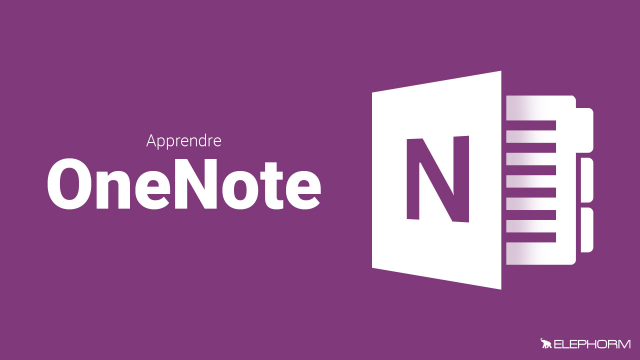Détails de la leçon
Description de la leçon
Dans cette leçon, nous aborderons en détail les étapes pour créer un bloc-note dans OneNote, un outil essentiel pour organiser vos notes de manière efficace. Nous commencerons par explorer les différentes méthodes de création d'un bloc-note, que ce soit via le menu déroulant ou en passant par le menu fichier. Vous apprendrez également à choisir l'emplacement de stockage approprié pour vos notes, qu'il soit local sur votre PC ou sur des solutions de cloud comme OneDrive, personnel ou d'entreprise, ainsi que SharePoint pour des environnements collaboratifs.
Nous examinerons ensuite comment naviguer et renommer les sections de votre bloc-note, en les comparant à des intercalaires physiques que l'on trouve dans les classeurs. Vous apprendrez à ajouter et personnaliser les sections et les pages, en leur assignant des couleurs distinctes pour une meilleure visualisation. Finalement, nous aborderons la création de sous-pages pour structurer encore plus vos notes, en particulier pour les cas où vous devez diviser un sujet en plusieurs niveaux.
Cette leçon offre ainsi une vue d'ensemble complète et pratique pour toute personne souhaitant tirer le meilleur parti de OneNote pour des besoins personnels ou professionnels.
Objectifs de cette leçon
Les objectifs de cette vidéo sont d'apprendre à créer un bloc-note, organiser des sections et des pages, et utiliser OneNote pour la collaboration.
Prérequis pour cette leçon
Avoir un compte Microsoft pour accéder à OneNote et une connexion internet si vous souhaitez utiliser OneDrive ou SharePoint.
Métiers concernés
Les professionnels comme les gestionnaires de projet, les enseignants, et les étudiants peuvent bénéficier de ce tutoriel pour améliorer l'organisation de leurs documents.
Alternatives et ressources
D'autres logiciels de prise de notes comme Evernote, Google Keep, ou Notion peuvent aussi être utilisés en fonction de vos besoins.